升级Win10后风扇响噪音很大如何更改散热方式? 升级Win10后风扇响噪音很大更改散热方式的方法
发布时间:2017-07-04 13:34:16 浏览数:
今天给大家带来升级Win10后风扇响噪音很大如何更改散热方式?,升级Win10后风扇响噪音很大更改散热方式的方法,让您轻松解决问题。
升级Win10后风扇大功率转动声音很响,长时键下去电脑肯定要报废,电脑风扇一直转动虽然降温,但是对于电脑的性能却有影响,该怎么办呢?其实只要改一下系统的散热方式就可以了,详细教程请看下文升级Win10之后风扇老是转个不停?此时可以考虑更改一下系统散热方式。系统默认状态下散热方式为“主动”,意思是发热量比较大时在“降低处理器速度之前提高风扇速度”。如果你的电脑风扇持续高速转动,可以考虑将其改为“被动”,意即“提高风扇速度之前降低处理器速度”,从而减少热量产生。当然这对系统性能会有影响,需要做一下权衡。
这个设置选项在Win7、Win8.1系统中同样可用。
更改系统散热方式的步骤:
• 打开控制面板—找到电源选项,在选择的电源计划后面点击“更改计划设置”;
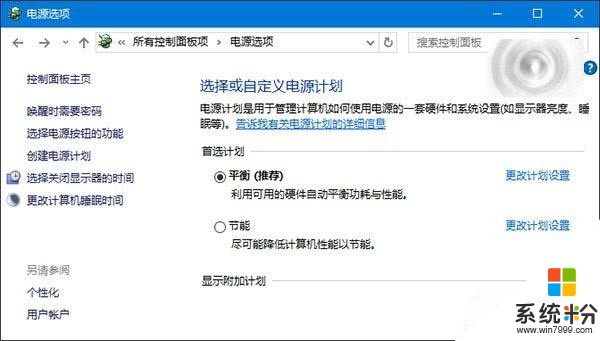
• 点击“更改高级电源设置”;
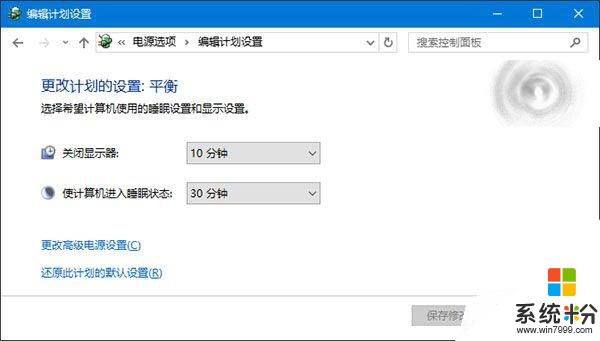
• 在这里将系统散热方式更改为“被动”,确定即可。
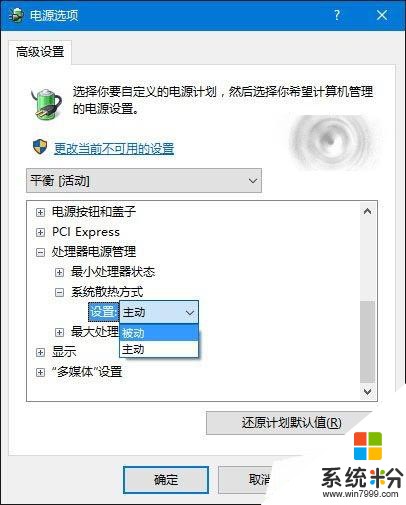
以上就是升级Win10后风扇响噪音很大如何更改散热方式?,升级Win10后风扇响噪音很大更改散热方式的方法教程,希望本文中能帮您解决问题。